电脑连上网了但是打不开网页怎么回事 电脑明明连了网却打不开网页如何解决
更新时间:2024-05-01 13:56:00作者:huige
相信有很多人都会遇到这样一个问题,就是电脑连上网了但是打不开网页,导致无法正常浏览,很多人遇到这样的问题都不知道是怎么回事,原因比较多,可能是dns服务器解析出错等原因引起,本文这就给大家介绍一下电脑明明连了网却打不开网页的详细解决方法吧。
方法如下:
1、右击桌面上的Internet Explorer图标,打开的菜单单击“属性”命令。
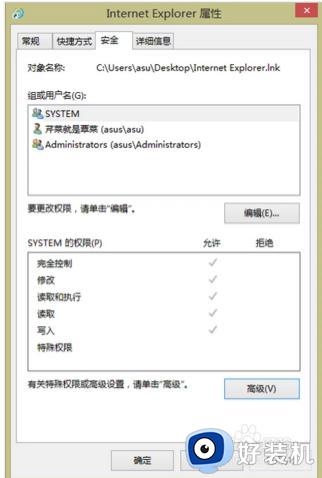
2、打开“Internet 属性”窗口,切换到“连接”选项卡,单击“局域网设置”按钮。
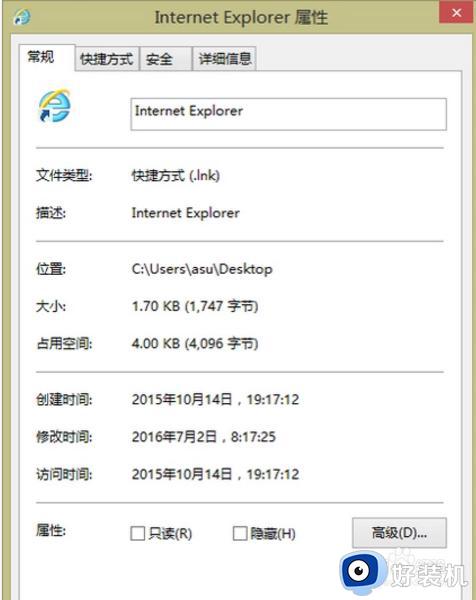
3、去掉“自动检测设置”和“为LAN使用代理服务器”复选框,单击“确定”按钮。
或者另外一种方法:单击“开始”菜单,单击“控制面板”,双击“网络连接”。
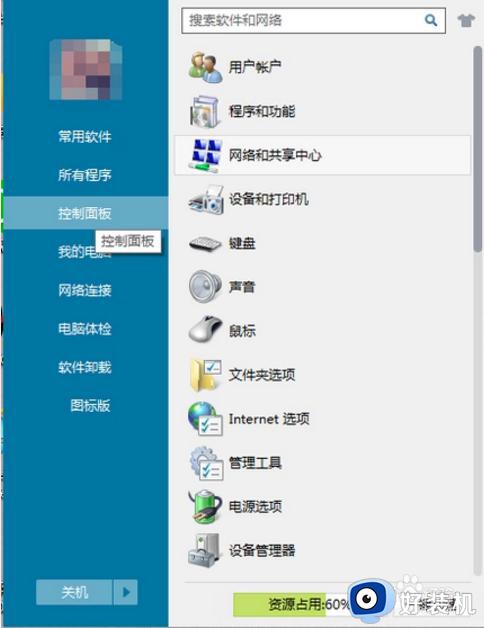
4、右击“本地连接”图标,弹出的菜单选择“属性”命令。
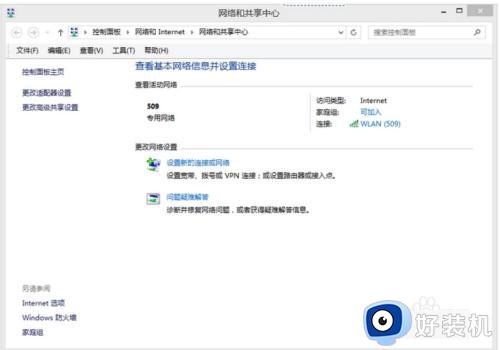
5、在“常规”选项卡下的此连接使用下列项目列表中双击“Internet 协议(TCP/IP)”。
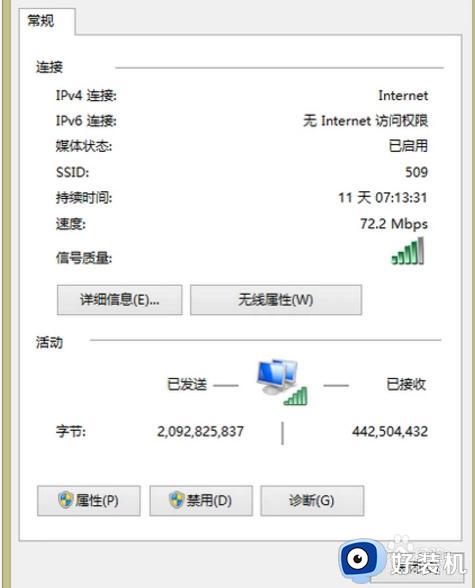
6、如果当前使用的是“自动获得IP地址”,请选择“使用下面的IP地址”,并为其指派IP地址和DNS服务器,如果已经分配好IP地址和DNS服务器,请向当地网络运营商获取正确的IP地址和DNS服务器以替换。
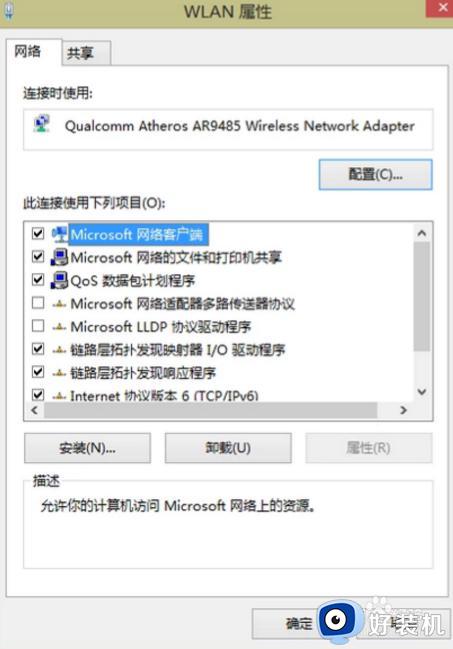
关于电脑连上网了但是打不开网页的详细解决方法就给大家介绍到这里了,如果你有遇到一样情况的话,那就学习上述方法步骤来进行解决,希望可以帮助到大家。
电脑连上网了但是打不开网页怎么回事 电脑明明连了网却打不开网页如何解决相关教程
- 网速快打开网页慢怎么回事 网速很快但是打开网页很慢如何修复
- 网页打不开但是有网什么原因 电脑一切正常就是打不开网页解决方法
- qq能上网页打不开是什么原因 qq可以上网页打不开怎么解决
- 无法解析dns连不上网怎么回事 有网络但是无法解析dns地址怎么解决
- 苹果电脑打不开网页是怎么回事 苹果电脑打不开网页怎么解决
- mac连上网打不开网页怎么回事 mac联网后无法打开网页解决方法
- 电脑可以上qq 但是打不开网页怎么回事 电脑上不了网页但是qq能上去解决方法
- 电脑时钟快了打不开网页怎么回事 网页打不开提示您的时钟快了如何解决
- 网络连接了但是上不了网怎么回事 网络连上却上不了网的解决教程
- 电脑显示有网但是却无法上网怎么办 电脑有网为什么打不开网页
- 电脑无法播放mp4视频怎么办 电脑播放不了mp4格式视频如何解决
- 电脑文件如何彻底删除干净 电脑怎样彻底删除文件
- 电脑文件如何传到手机上面 怎么将电脑上的文件传到手机
- 电脑嗡嗡响声音很大怎么办 音箱电流声怎么消除嗡嗡声
- 电脑我的世界怎么下载?我的世界电脑版下载教程
- 电脑无法打开网页但是网络能用怎么回事 电脑有网但是打不开网页如何解决
电脑常见问题推荐
- 1 b660支持多少内存频率 b660主板支持内存频率多少
- 2 alt+tab不能直接切换怎么办 Alt+Tab不能正常切换窗口如何解决
- 3 vep格式用什么播放器 vep格式视频文件用什么软件打开
- 4 cad2022安装激活教程 cad2022如何安装并激活
- 5 电脑蓝屏无法正常启动怎么恢复?电脑蓝屏不能正常启动如何解决
- 6 nvidia geforce exerience出错怎么办 英伟达geforce experience错误代码如何解决
- 7 电脑为什么会自动安装一些垃圾软件 如何防止电脑自动安装流氓软件
- 8 creo3.0安装教程 creo3.0如何安装
- 9 cad左键选择不是矩形怎么办 CAD选择框不是矩形的解决方法
- 10 spooler服务自动关闭怎么办 Print Spooler服务总是自动停止如何处理
